快速教你Pr三种常见工具的使用
一.波纹编辑工具的使用
启动pr2020软件,按住快捷键Ctrl+o,打开路径文件夹中的素材.
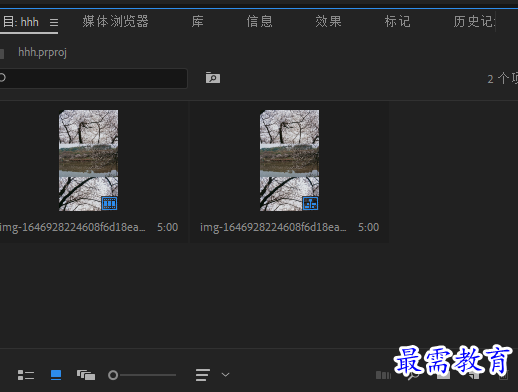
在工具箱中单击:剃刀工具 按住剃刀,然后将时间线滑到00:00:03:00位置
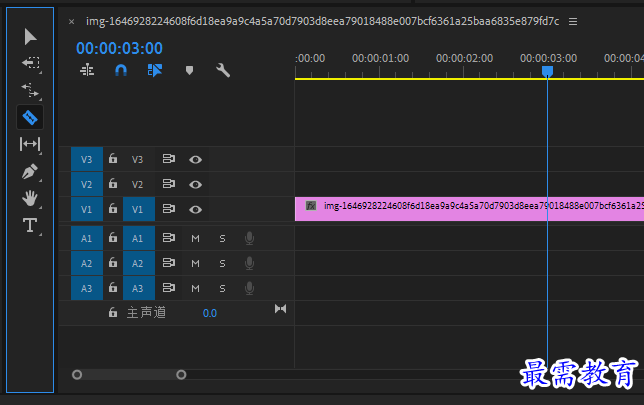
3. 在时间线所在位置单击剪辑素材文件,此时素材文件被分割成两个部分
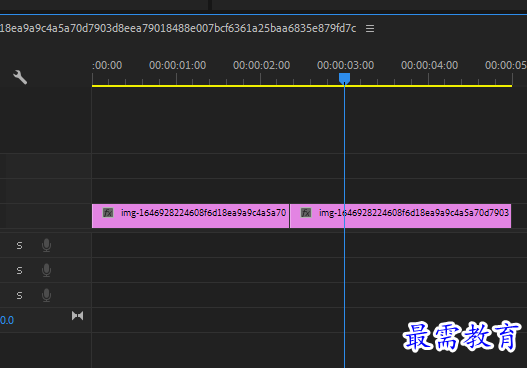
4. 单击:选择工具,按钮,右击时间线后半部分的素材文件,在弹出的快捷菜单中选择:波纹删除选项.
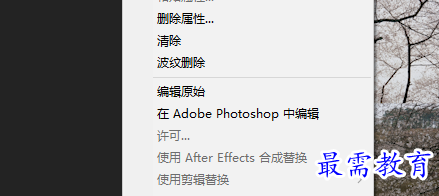
5. 完成上述操作后,在时间轴面板中的1素材文件将自动向前跟进,与剩下的2素材文件连接在一起.
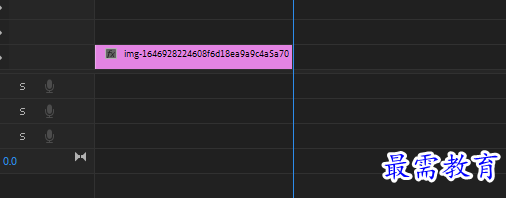
二.滚动编辑工具的运用
启动pr2020软件,按住快捷键Ctrl+o,打开路径文件夹中的素材

在工具箱中单击:滚动编辑工具 , 然后将时间线滑到00:00:03:00位置
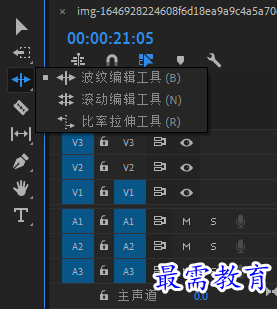
3. 将光标定位在素材文件的尾端,按住鼠标左键向右侧拖曳,
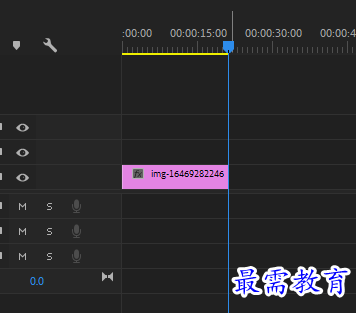
4. 完成上述操作后,在不改变素材文件总长度的情况下,1的素材文件变长,如有素材二则相邻的2素材文件的长度会相对缩短
三.比率拉伸工具的运用
启动pr2020软件,按住快捷键Ctrl+o,打开路径文件夹中的素材.
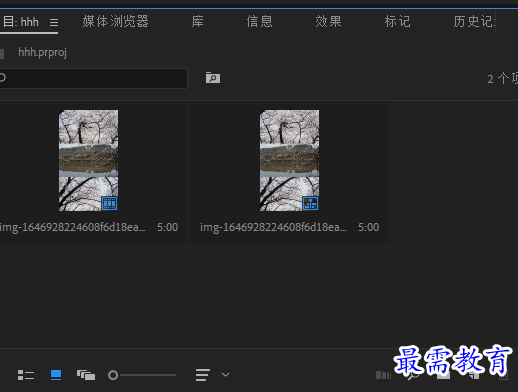
在工具箱中单击:比率拉伸工具 , 然后将时间线滑到00:00:03:00位置
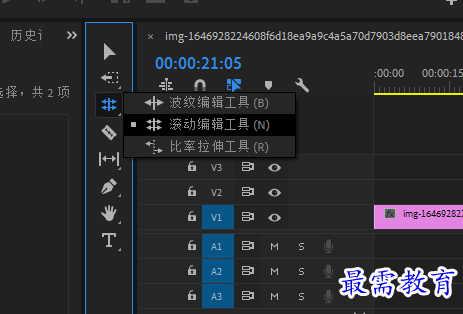
3.单击:比率拉伸工具 按钮,当光标变为括弧状态时住鼠标左键向右侧拉长
完成操作后,该素材的播放时间变长,速率变慢
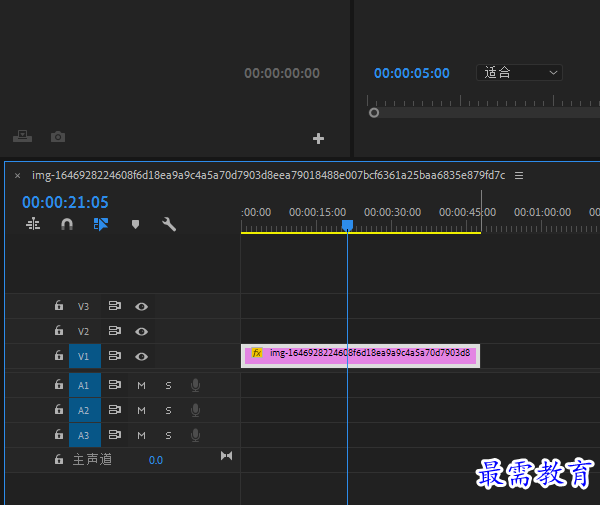
继续查找其他问题的答案?
-
2021-03-1758次播放
-
2018Premiere Pro CC “运动”参数设置界面(视频讲解)
2021-03-1726次播放
-
2021-03-1712次播放
-
2021-03-1717次播放
-
2018Premiere Pro CC 设置字幕对齐方式(视频讲解)
2021-03-179次播放
-
2021-03-178次播放
-
2018Premiere Pro CC 创建垂直字幕(视频讲解)
2021-03-175次播放
-
2021-03-1710次播放
-
2018Premiere Pro CC添加“基本3D”特效(视频讲解)
2021-03-1714次播放
-
2021-03-1713次播放
 前端设计工程师——刘旭
前端设计工程师——刘旭
 湘公网安备:43011102000856号
湘公网安备:43011102000856号 

点击加载更多评论>>